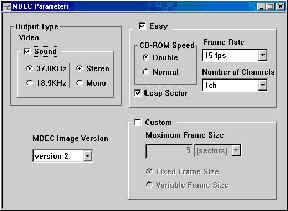Il nostro scopo sarà quello di ottenere un file .STR, partendo da un filmato .AVI, avente lo stesso contributo audio/video. E' facilmente intuibile come i due file non avranno "esattamente" lo stesso contenuto ma esso differirà in alcuni parametri quali la qualità dell'audio (gli STR non supportano un audio maggiore di 37.8 KHz) , i FPS (ma questi non sempre differiscono dall'originale) e, naturalmente, la compressione (la qualità degli STR è minore rispetto agli AVI).
Si considera che l'utente abbia già, pronti per essere convertiti, i suoi file AVI (non più di quattro) avente risoluzione di 320x240 e di durata massima di 7.20 minuti (per ogni singolo filmato)
I passi da seguire sono i seguenti:
PASSO 1
Aprire il programma Movie Converter e, cliccando nel box 1, selezionare il file .avi da convertire (nel box più in basso viene richiesto che l'avi sia "uncompressed", personalmente ho effettuato prove con avi compressi in DivX;) e non ho avuto alcun tipo di problema). Automaticamente, nel box 2, verrà indicato il nome che il file acquisterà dopo la conversione, tramite il box in basso selezioneremo l'estensione str(MDEC) (nell'esempio: box1 "prova.avi" - box2
"prova.str").
PASSO 2
Cliccando sul bottone Attributes sarà possibile settare i (pochi) parametri a nostra disposizione. Dalle prove effettuate posso consigliarvi di lasciare tutto inalterato eccetto le opzioni "Leap sector" e "Sound" che devono essere entrambe attivate. Per quanto riguarda il valore del Frame rate…bhe, naturalmente dovrete settarlo in base a quello relativo al filmato avi che volete convertire (ad esempio: il filmato presente nel cd di Win95 ha 15 Fps, valore sicuramente differente da quello di un comune filmato PAL o NTSC).
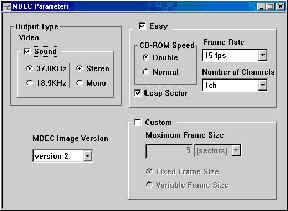
PASSO 3
Una volta terminata l'impostazione del pannello relativo agli attributi del file .str sarà sufficiente cliccare sul bottone "Go" per iniziare la conversione.
N.B. Terminata la conversione, se si vuole realizzare il VideoCD, bisognerà copiare i .STR nella cartella
\VIDEO creata scompattando il file VideoCD.ZIP. Appena copiati i file dovrete rinominarli in
1.STR, 2.STR e così via sino ad un totale di quattro file
(se i filmati sono in numero inferiore a quattro dovrete modificare il file VideoCD.CTI utilizzando le informazioni presenti nel capitolo 5.2 di questa
guida). Eseguite il file ESEGUIMI.BAT ed attendete che le operazioni siano terminate; aprite il vostro software di masterizzazione e riversate il tutto su CD utilizzando l'immagine
CD.CUE o CD.ISO. Terminata l'operazione inserite il CD nella Playstation e godetevi i filmati ottenuti.
Torna al menu della
guida